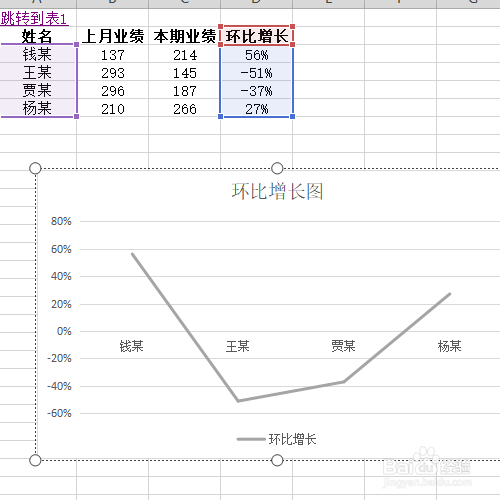1、选中这张销售业绩表
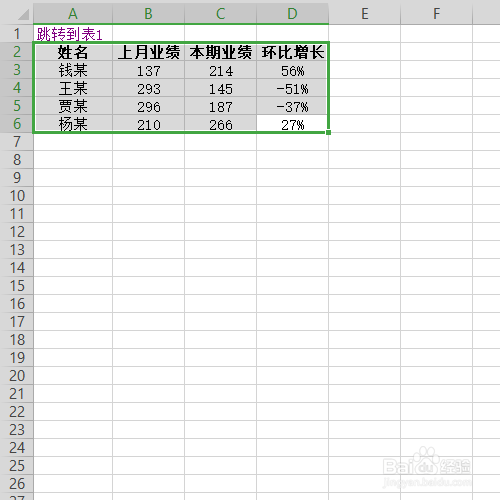
2、单击工具栏的【插入】选项卡
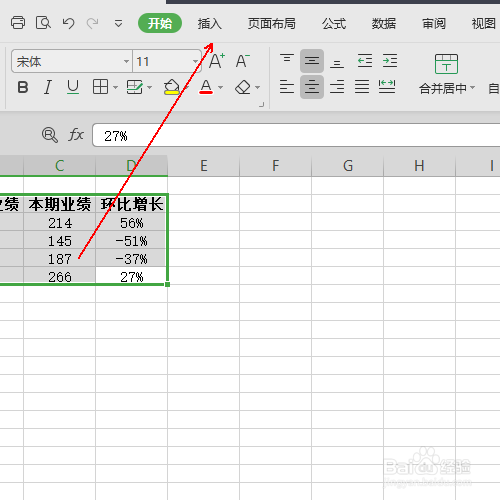
3、在插入选项卡中单击【图表】选项。

4、单击插入图表窗口中的【折线图】选项

5、单击右侧的折线图选项。
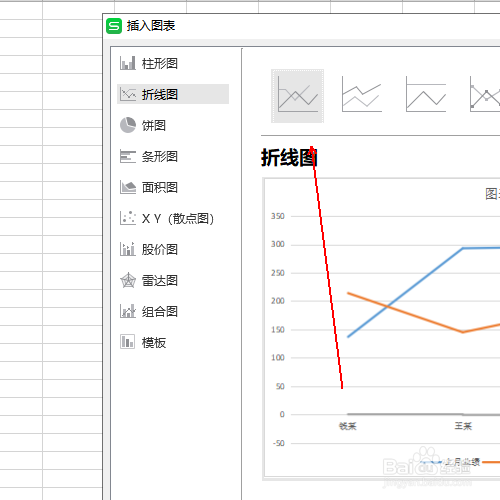
6、单击确定按钮。
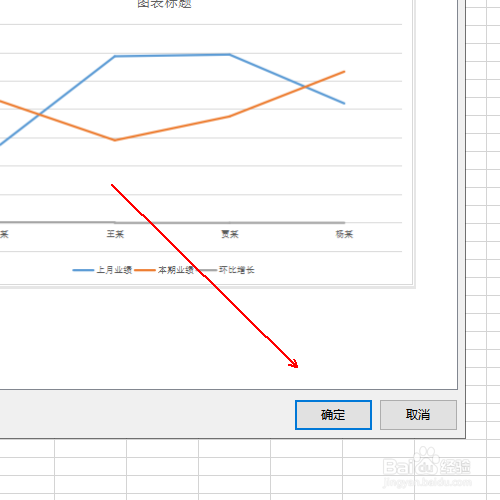
7、在上方的文本框中输入环比增长图
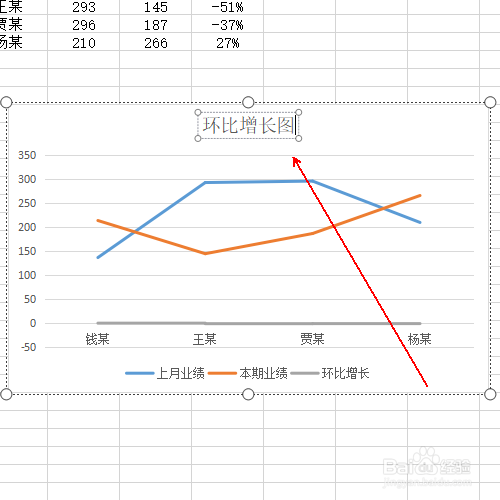
8、选中上方的折线,并按下Delete键删除。蓝色的线,也是如此方式删除
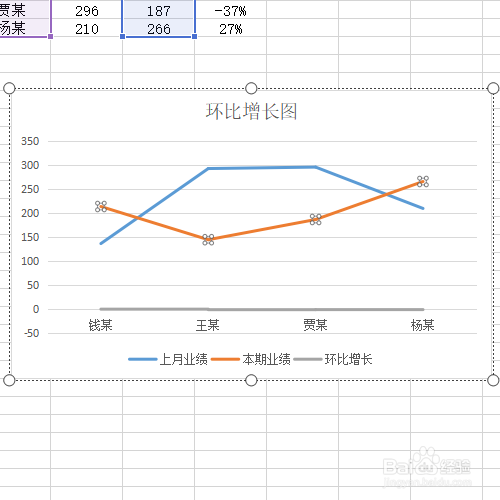
9、最终效果,如图所示。
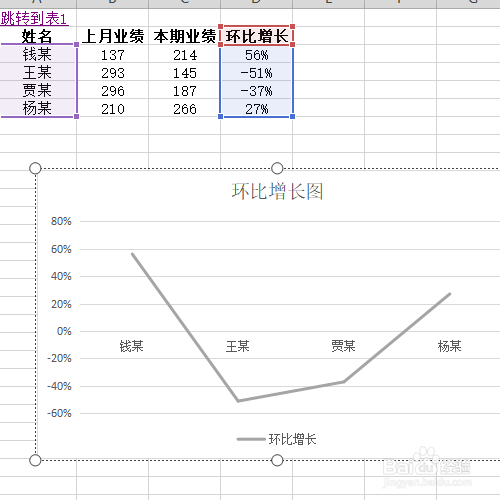
时间:2024-10-12 21:25:19
1、选中这张销售业绩表
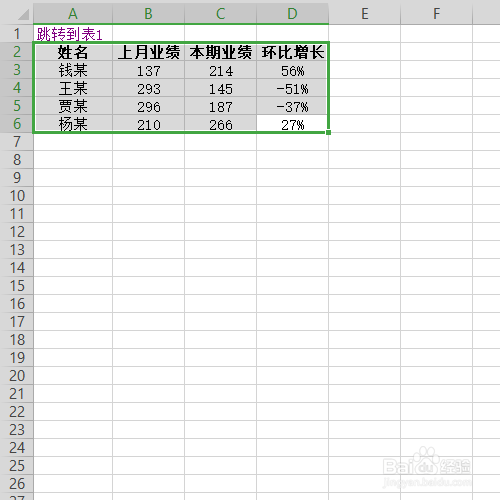
2、单击工具栏的【插入】选项卡
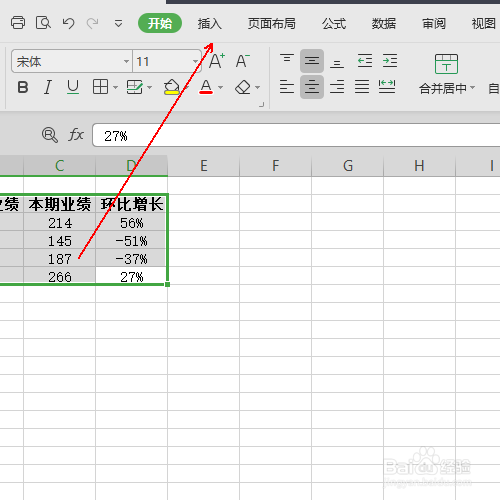
3、在插入选项卡中单击【图表】选项。

4、单击插入图表窗口中的【折线图】选项

5、单击右侧的折线图选项。
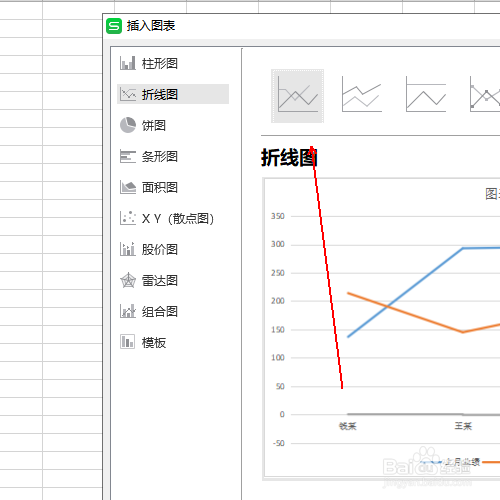
6、单击确定按钮。
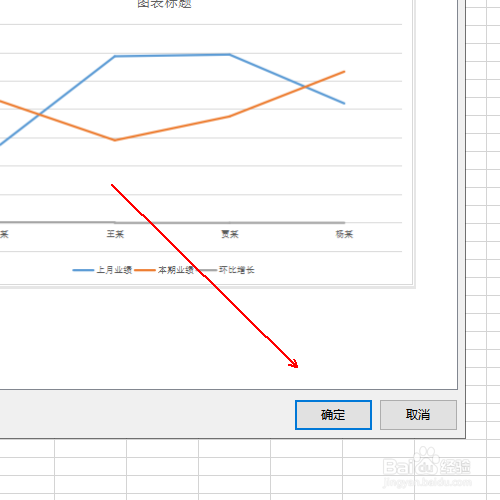
7、在上方的文本框中输入环比增长图
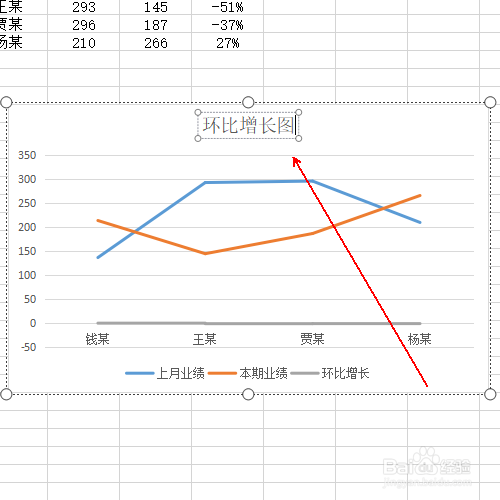
8、选中上方的折线,并按下Delete键删除。蓝色的线,也是如此方式删除
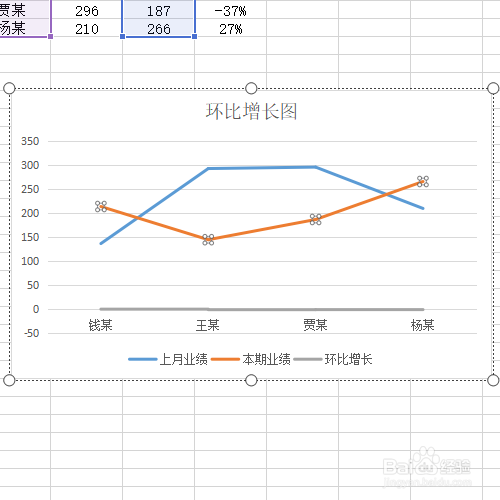
9、最终效果,如图所示。